VMware下Linux虚拟机挂载Windows文件夹
一、安装VMware Tools
点击“虚拟机”菜单,安装VMware Tools,如下:
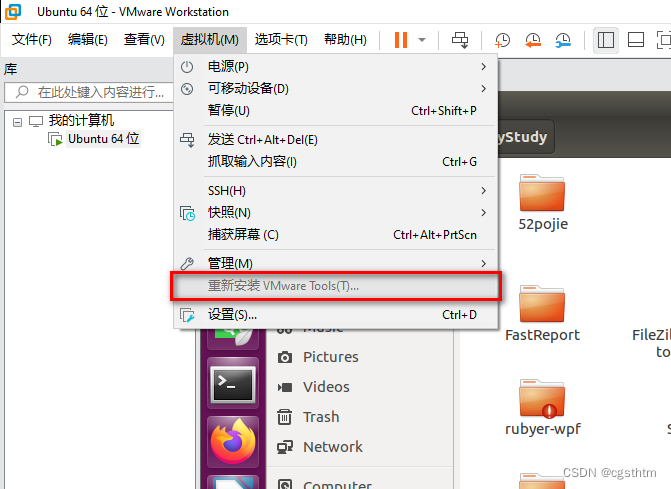
二、设置共享文件夹
在虚拟机设置的选项中,启用共享文件夹,添加需要共享的文件夹,如下:
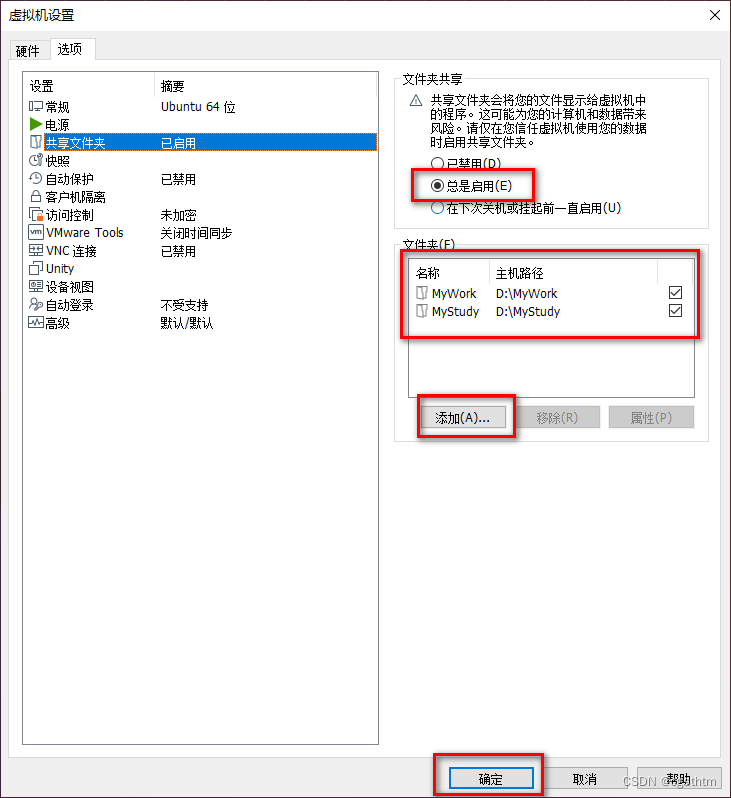
三、解决/mnt/hgfs/下不显示共享文件夹问题
打开terminal,输入“ sudo mount -t fuse.vmhgfs-fuse .host:/ /mnt/hgfs -o allow_other”,此时/mnt/hgfs/路径下显示了共享文件夹,如下:
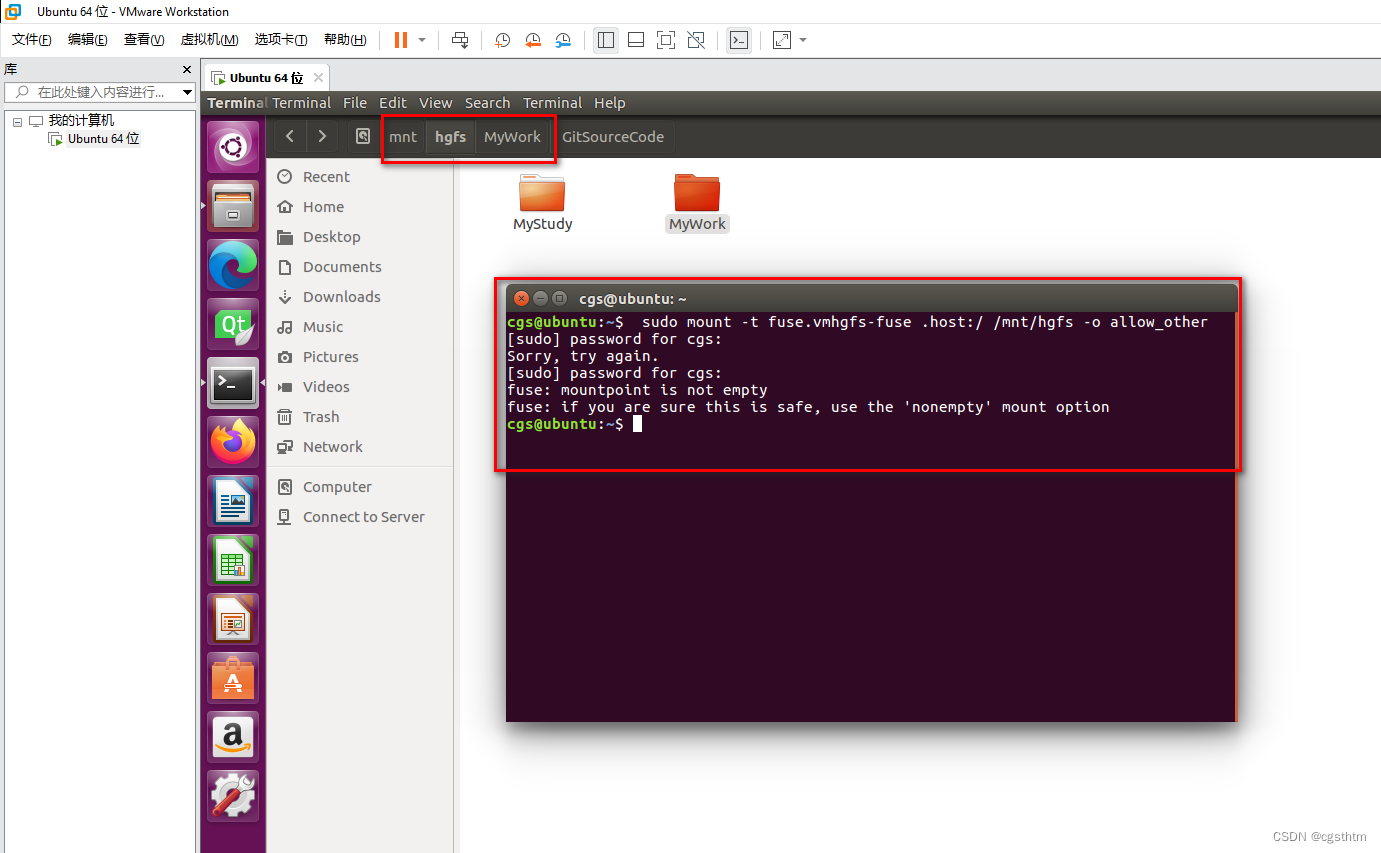
四、解决重启后/mnt/hgfs/下不显示共享文件夹问题
如果每次重启之后想让系统自动挂载,需要修改 /etc/fstab 在最后添加一行添加: .host:/ /mnt/hgfs fuse.vmhgfs-fuse allow_other 0 0,如下:








 本文详细指导如何在VMware中安装VMwareTools,配置共享文件夹,并解决/mnt/hgfs/路径下显示和重启后的挂载问题,包括自动化挂载步骤。
本文详细指导如何在VMware中安装VMwareTools,配置共享文件夹,并解决/mnt/hgfs/路径下显示和重启后的挂载问题,包括自动化挂载步骤。

















 被折叠的 条评论
为什么被折叠?
被折叠的 条评论
为什么被折叠?








